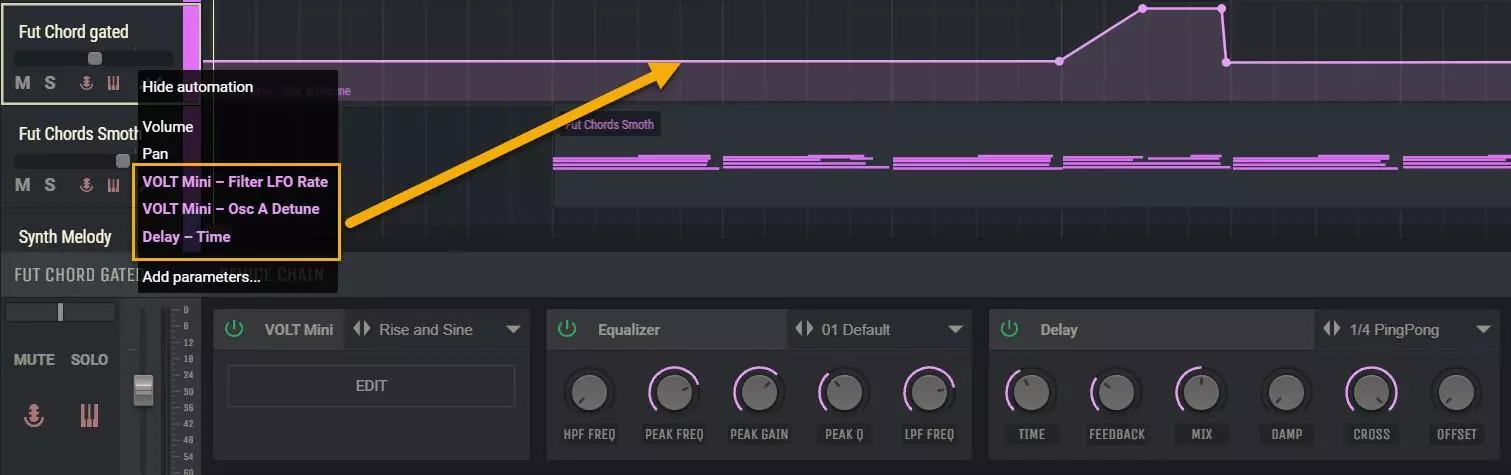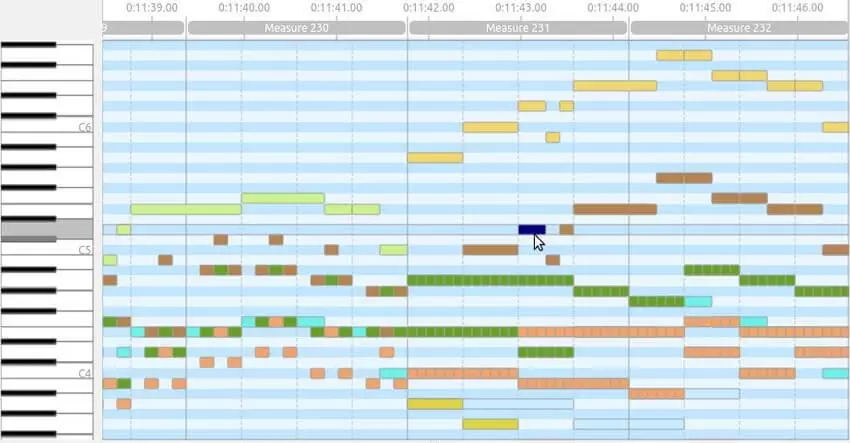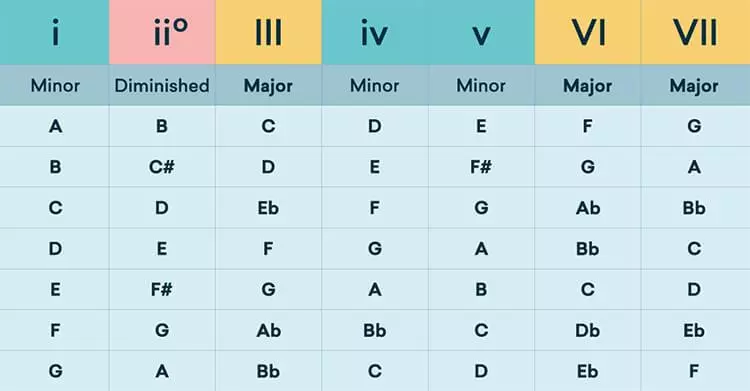Soft Bounce – Demotrack
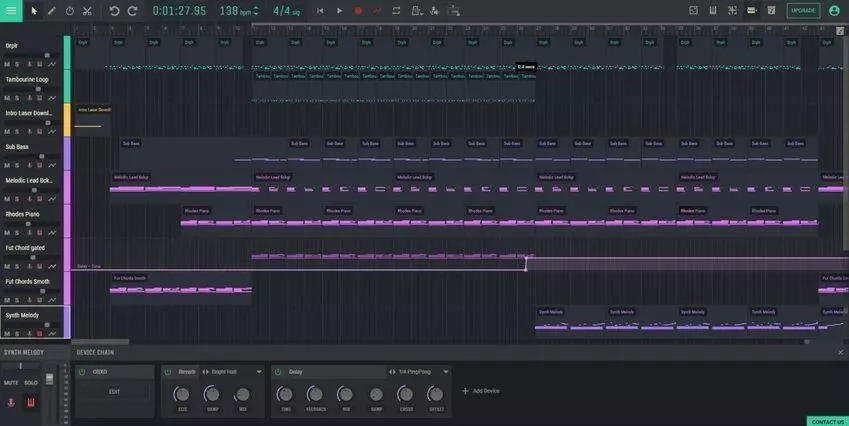
Wir haben gerade Demo-Projekte in Amped Studio veröffentlicht, um Ihnen dabei zu helfen, unseren Online-Musikersteller schneller kennenzulernen und einige der Features und Funktionen in Amped Studio schneller zu verstehen, damit Sie sehen können, wie viel Spaß Online-Beatmaking machen kann. Die Demo-Projekte sind so strukturiert, dass sie die virtuellen Instrumente in Amped Studio verwenden, wie Drumbler, die Online-Drum-Machine, Volt, unseren Online-Synthesizer, GM Player, einen allgemeinen Midi-Synthesizer, der über 100 virtuelle Instrumente sowie den Einsatz von Effekten und Automatisierung enthält.
Derzeit haben wir 7 Demo-Projekte im Ordner „Demo-Projekte“ in der Soundbibliothek in Stem-Form. Werfen wir einen Blick auf „Soft Bounce“ als Demo-Projekt, das hier zugänglich ist:
Soft Bounce enthält 9 Midi-Dateien. Wenn Sie nicht wissen, was eine Midi-Datei ist, können Sie sie sich als eine Datei vorstellen, die Musiknotendaten enthält, für deren Wiedergabe ein virtuelles Instrument erforderlich ist. Sobald also eine Midi-Datei im Online-Sequenzer abgelegt wird, müssen Sie ein Instrument zuweisen, um die Midi-Noten wiederzugeben.
Schauen wir uns Soft Bounce Track für Track genauer an:
Track1: Drummpler
Hier hat der Produzent die Online-Drum-Maschine Drumbler verwendet, um sein Drum-Pattern zu erstellen. Sie finden Drumbler unter „Virtuelle Instrumente“ in der Gerätekette, wenn Sie + Gerät hinzufügen drücken.
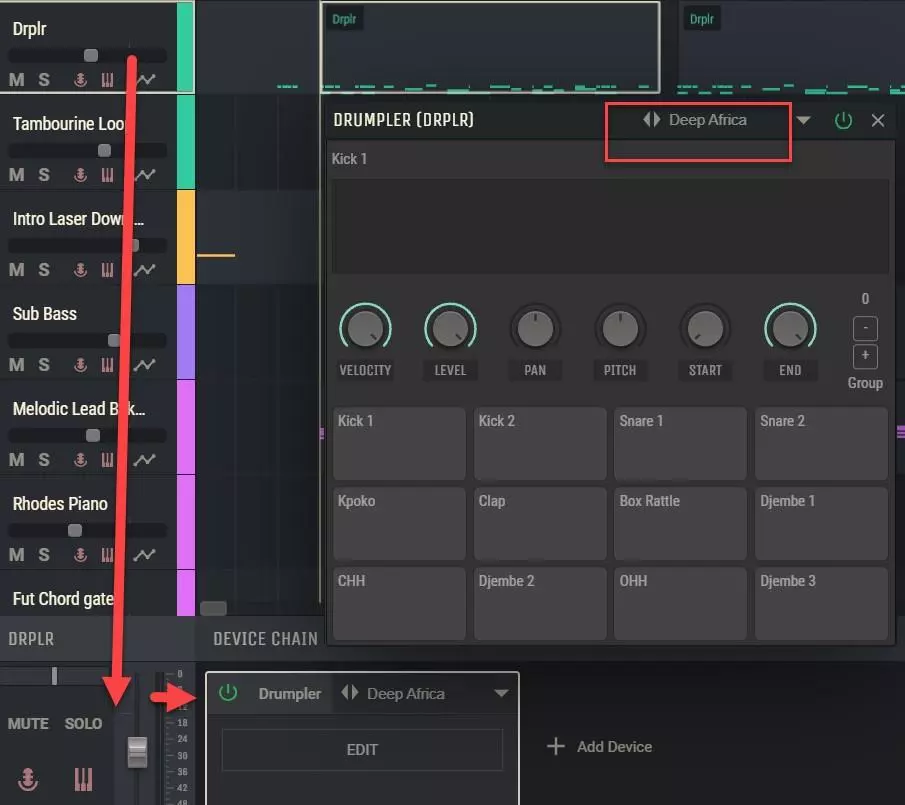
Um die verschiedenen Kits in Drumbler zu erlernen, können Sie das Kit von Dark Africa zu einem anderen Kit wie Berlin ändern und die Trommeln werden anders klingen.
Track 2: Tambourine Loop
Hier hat der Produzent Drumbler und das Tambourine-Pad aus dem LIVE-Kit zusammen mit Reverb und Kompression verwendet.

Ändern Sie eine Effekteinstellung, um zu sehen, wie das mit dem Klang des Tamburins funktioniert. Mehr über die einzelnen Effekte in Amped Studio erfahren Sie hier: https://ampedstudio.com/tutorials/ unter Effekte.
Track 3: Intro Laser
Das Projekt beginnt mit einem mitreißenden Lasersound. Der Produzent verwendet einen Sound vom virtuellen DEXED-Instrument und ein ¼ Ping Pong auf dem Delay, um sich einem Laser anzunähern. Die Einstellung „Ping Pong“ bedeutet, dass die Verzögerung ein Hin- und Her-Gefühl erzeugt, und das ¼ bedeutet eine Viertelnote für den Verzögerungswert.
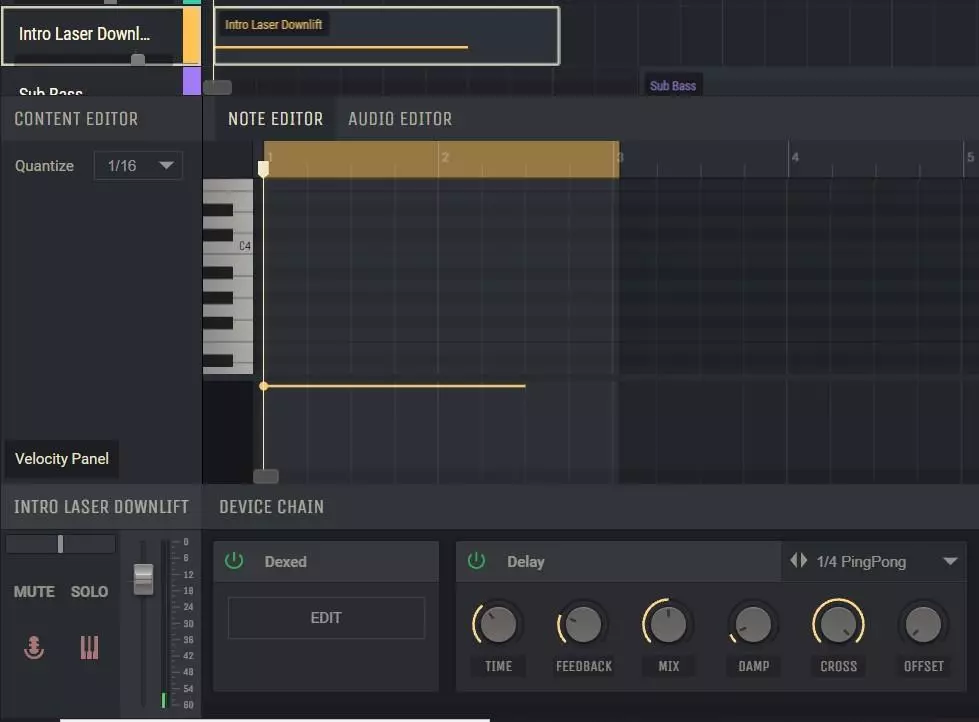
Spur 4: Subbass
Dieser Track verwendet den OBXD-Synthesizer. Wenn Sie auf der Instrumententafel in der Gerätekette auf „Bearbeiten“ klicken, öffnen Sie das Instrument und können eine Voreinstellung auswählen oder den Klang ändern, indem Sie die Knöpfe und Schalter auf der Schnittstelle des OBXD anpassen. Der OBXD ist eine Software-Emulation des beliebten analogen Synthesizers der 80er Jahre, des OBX.
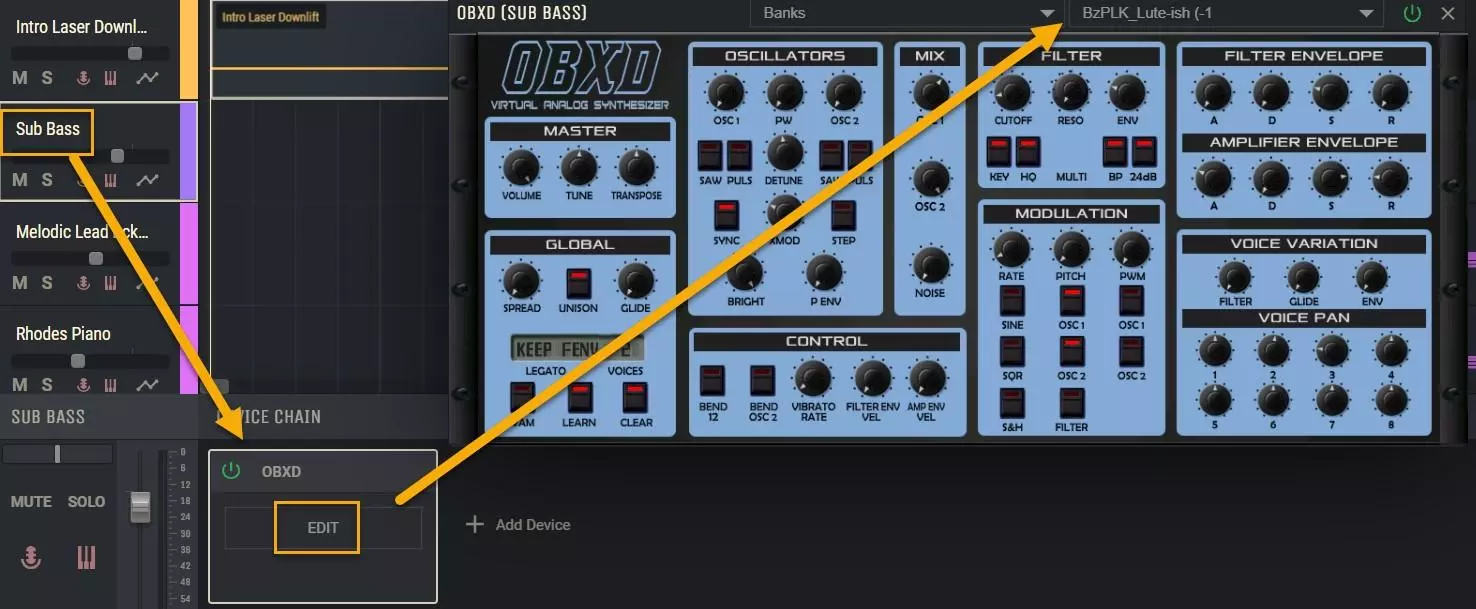
Track 5: Melodischer Lead-Hintergrund
Dieser Track verwendet den leistungsstarken Volt-Synthesizer, einen Online-Synthesizer mit zwei Oszillatoren, der ein großartiges Werkzeug für Sounddesign und Wellenformgestaltung ist. Hier ist ein Link zu einem YouTube-Video, das die Verwendung der virtuellen Synthesizer in Amped Studio demonstriert: https://www.youtube.com/watch?v=cBfEKDpeTHU
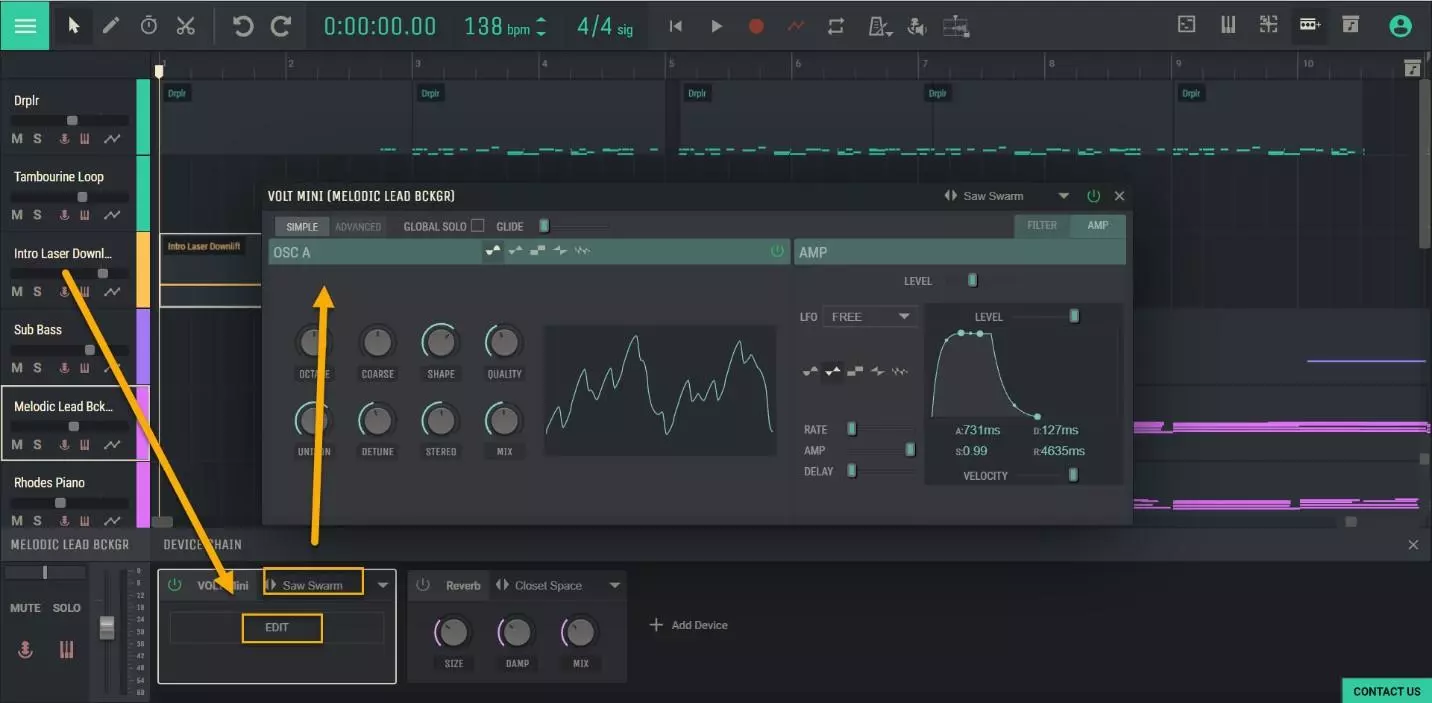
Track 6: Rhodes Piano
In diesem Track wird ein Rhodes Piano verwendet, das legendäre E-Piano, das in den 70er und 80er Jahren häufig verwendet wurde und von dem viele Softwareversionen versuchen, es zu emulieren. Amped Studio verfügt über einen im GM Player.
Klicken Sie im GM-Player auf „Bearbeiten“ und wählen Sie ein Instrument aus dem Dropdown-Menü aus, da über 120 Instrumente verfügbar sind.
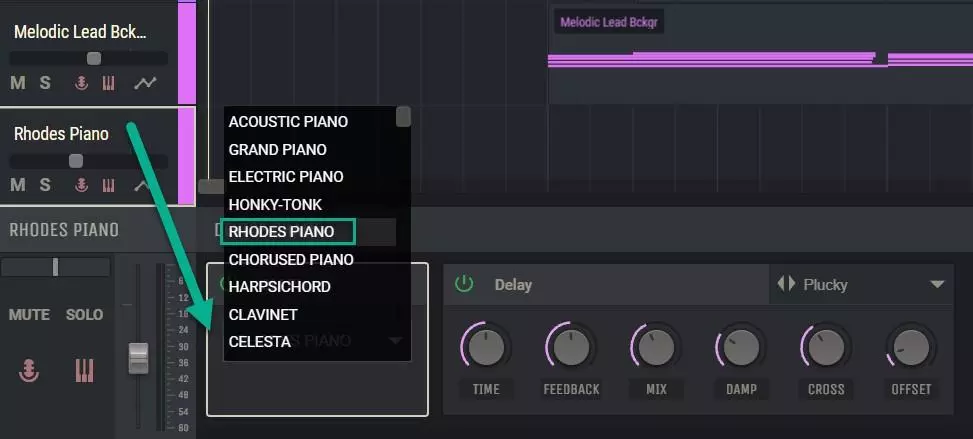
Track 7: Future(ure) Chord Gated
Dieser Track verwendet Volt und automatisierte Effekte, um diesen Sound zu erzeugen.![]() Klicken Sie auf das Automatisierungssymbol in jedem Spurbereich und Sie können im Laufe der Zeit Parameter für die ausgewählten Geräte oder Funktionen einzeichnen. Hier ist ein gutes Tutorial des Musikbloggers Composing Gloves zum Thema „Verwenden von Automatisierung in Amped Studio“. https://www.youtube.com/watch?v=vrBj7g_j2To.
Klicken Sie auf das Automatisierungssymbol in jedem Spurbereich und Sie können im Laufe der Zeit Parameter für die ausgewählten Geräte oder Funktionen einzeichnen. Hier ist ein gutes Tutorial des Musikbloggers Composing Gloves zum Thema „Verwenden von Automatisierung in Amped Studio“. https://www.youtube.com/watch?v=vrBj7g_j2To.
Track 8: Future Chords Smooth
Dieser Track verwendet Volt und die Voreinstellung „Rise and Shine“. Wir können auf die Spur/Region klicken und den Noteneditor im Inhaltseditor öffnen und die in den Akkorden verwendeten Noten und die Geschwindigkeitseinstellungen sehen. Unter LERNEN auf unserer Homepage gibt es ein Online-Handbuch mit Informationen zum Inhaltseditor.
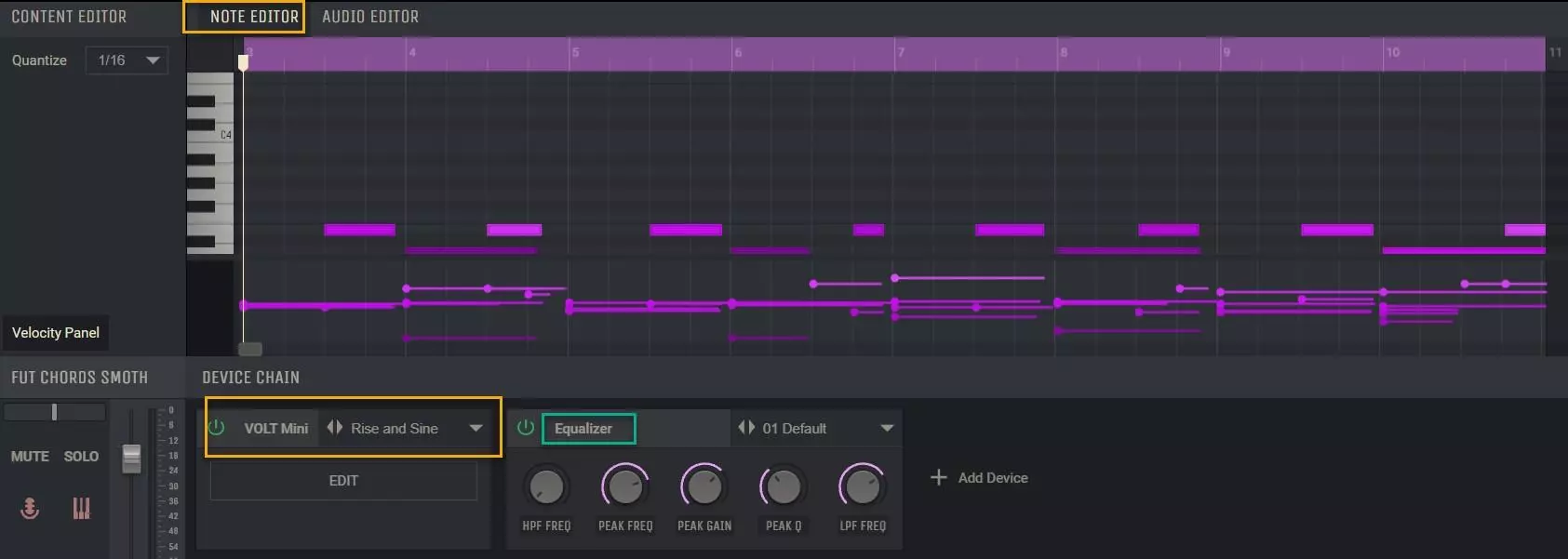
Track 9: Synth-Melodie
In diesem Track wird das OBXD zusammen mit einigen sehr kreativen Effekteinstellungen mit Reverb (Bright Hall) und Delay (1/4 Ping Pong) verwendet.
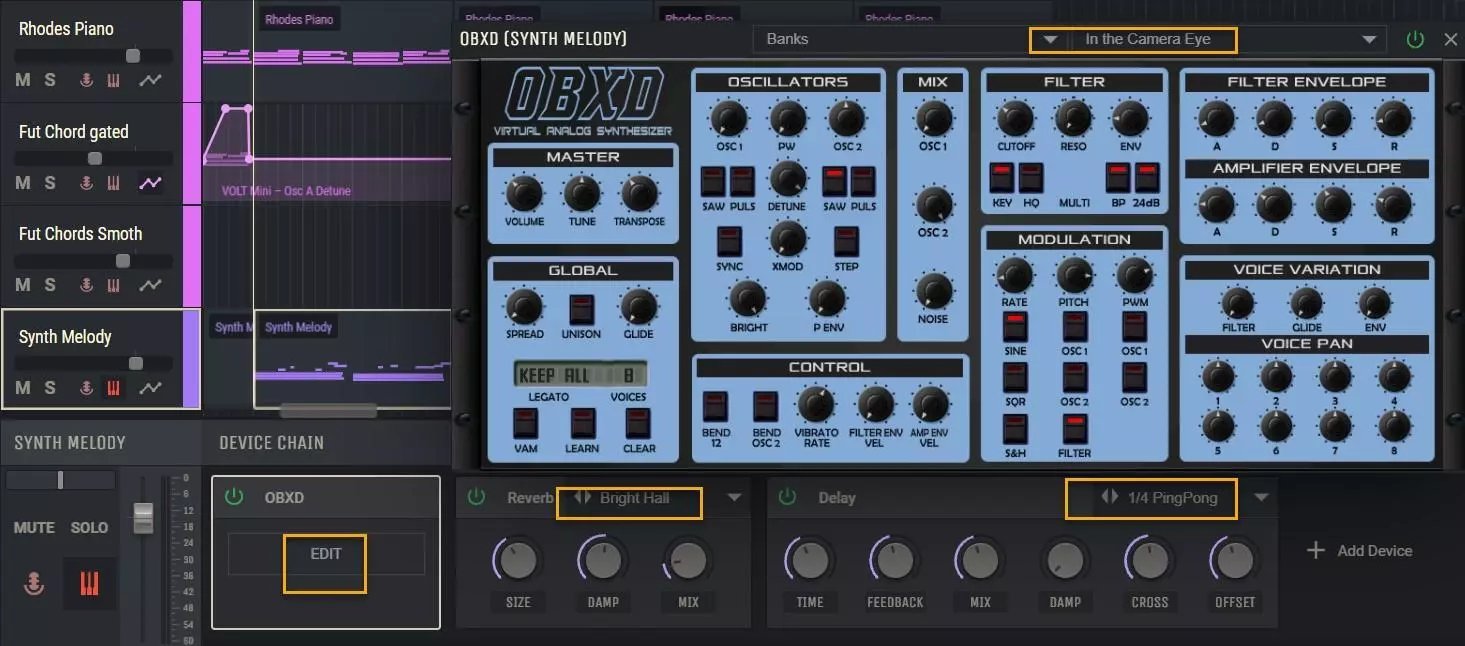
Dieses Demo-Projekt soll Ihnen helfen, sich in Amped Studio zurechtzufinden, wenn Sie neu im Online- oder Offline-Musikmachen sind. Bitte werfen Sie einen Blick auf einige der Informationen, die Sie unter LERNEN auf unserer Homepage haben, und kontaktieren Sie uns bei Fragen oder Kommentaren über das grüne Feld „Kontakt“ in der unteren rechten Ecke des Studios. Vielen Dank und viel Spaß!
Registrieren Sie sich kostenlos und erhalten Sie ein Projekt gratis